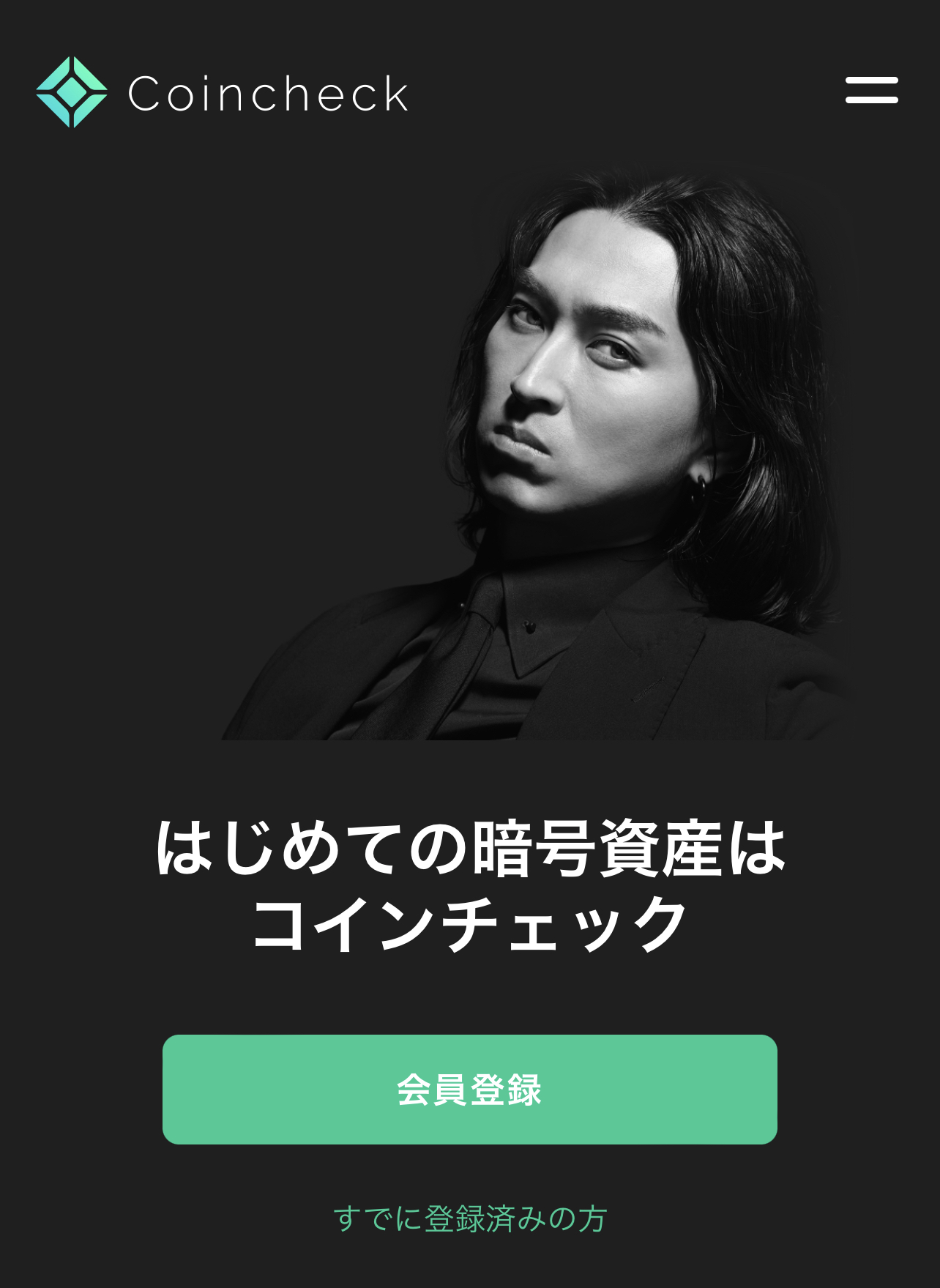仮想通貨の始め方や注意点もわかったし
いよいよ口座開設に挑戦だ!
でもなんか難しそうだなぁ💦
大丈夫だよ!!スマホがあれば簡単に開設できるから
超初心者さんでもすぐできるから是非やってみてね。

みなさんもこの様にやりたいけど難しそうと思っていませんか?
ごへいもちも最初は「難しそうだしやだなー」とか思っていました。
でもいざやってみると「あれ、思ってたよりも簡単かも」
なんて見事な手のひら返しをしましたw
株式投資のように書類を出したりする手間もなくてすごくお手軽です!
1週間はかからないまでも、確認とかの手順もあるから3~4日くらいで大目に見て1週間あれば
開設できるかなくらいで申し込みしましたが。
なんと!!その日中に開設することが出来ました。
実はごへいもちは開設自体は2020年くらいにしていました💦
今回再び違うスマホで登録してみたら3日間くらいでした。
なので気になっている人はとりあえず開設だけでも先にしておくのが吉です!!
タイミングや混雑具合にもよると思いますがかなり早いですよね。
口座の開設や維持費等は完全無料!
一切費用が掛からないので開設しない理由がないですね
今回の内容は以下の通りです。
- Coincheck(コインチェック) で口座開設する手順【簡単3ステップ】
- Coincheck(コインチェック) で仮想通貨を買う方法

よーし!さっそくやるぞー!
やる気になっているみたいでよかった☆
それでは早速始めていきましょう!

Coincheck(コインチェック) で口座開設する手順【簡単3ステップ】
メールアドレス、パスワードを設定して会員登録しよう
最初に会員登録をしていきます。
最近はみなさんスマホを持っていると思いますのでスマホ画面のスクショを乗せつつなるべく簡単に口座開設の方法を説明していきたいと思います。
会員登録
Coincheck(コインチェック) 公式サイトにアクセス
公式サイトを開いて「会員登録」をタップ
メールアドレスとパスワードを入力
メールアドレスとパスワードを入力して、「次へ」をタップ
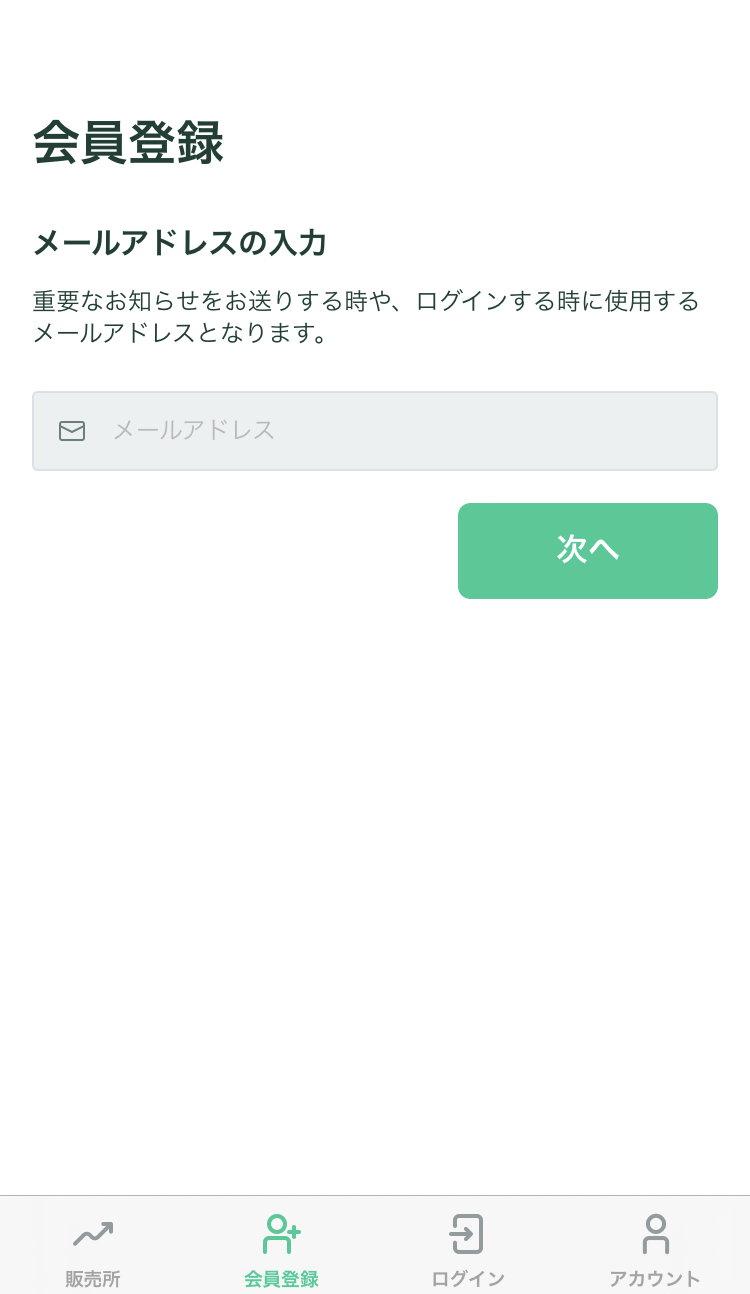
「次へ」をタップしてパスワード登録ご「送信」ボタンを押すと以下の画面になります
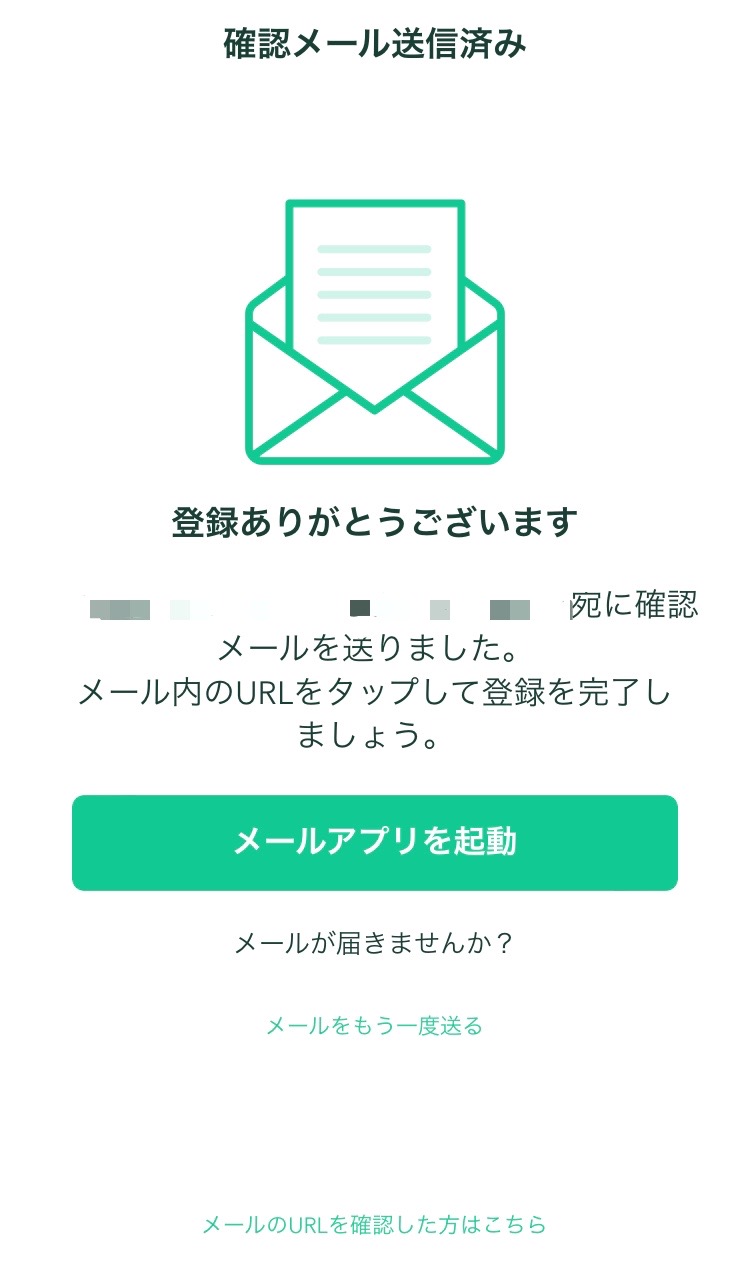
会員登録確認メールが送られます
送信後下記画面の内容が登録したメールアドレス宛に確認用のメール届いているので、
そこに記載のURLをクリックしてください。
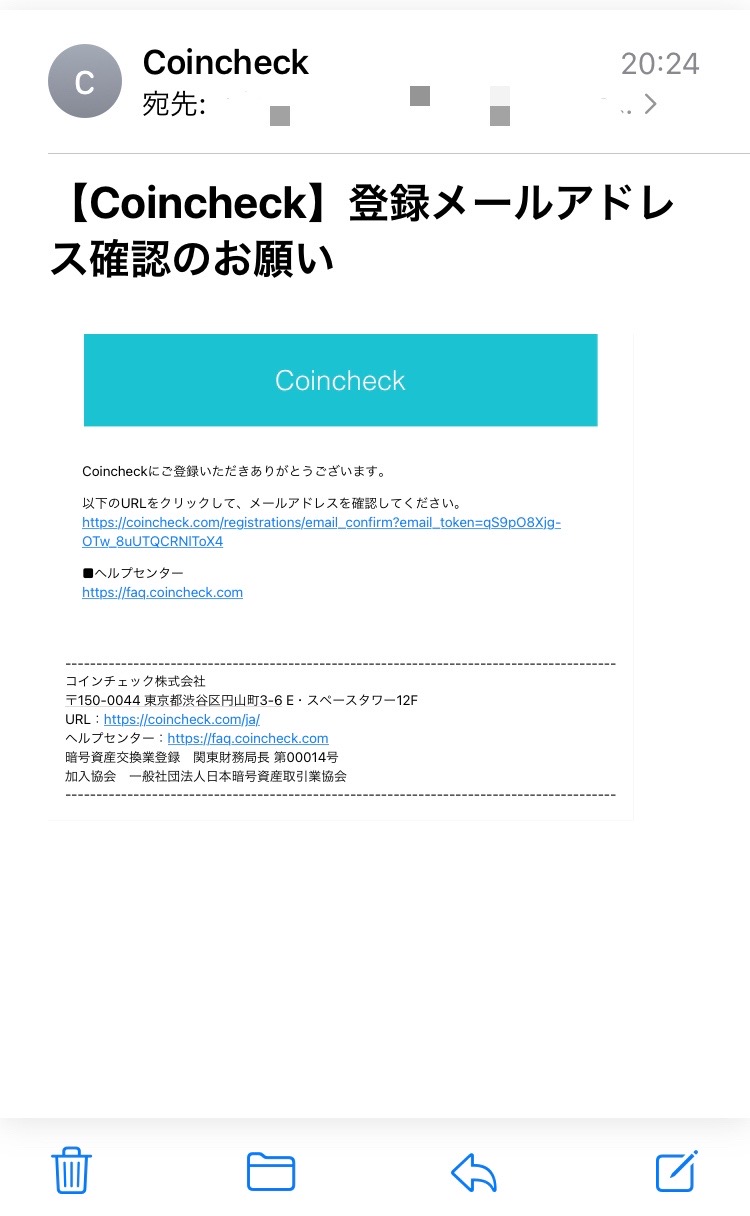
アプリをダウンロードしてログイン
iPhoneならAPP STOREからダウンロード
AndroidならGoogle Playからダウンロード
「入手」をタップ
ダウンロードが終わったら「開く」でアプリを起動します
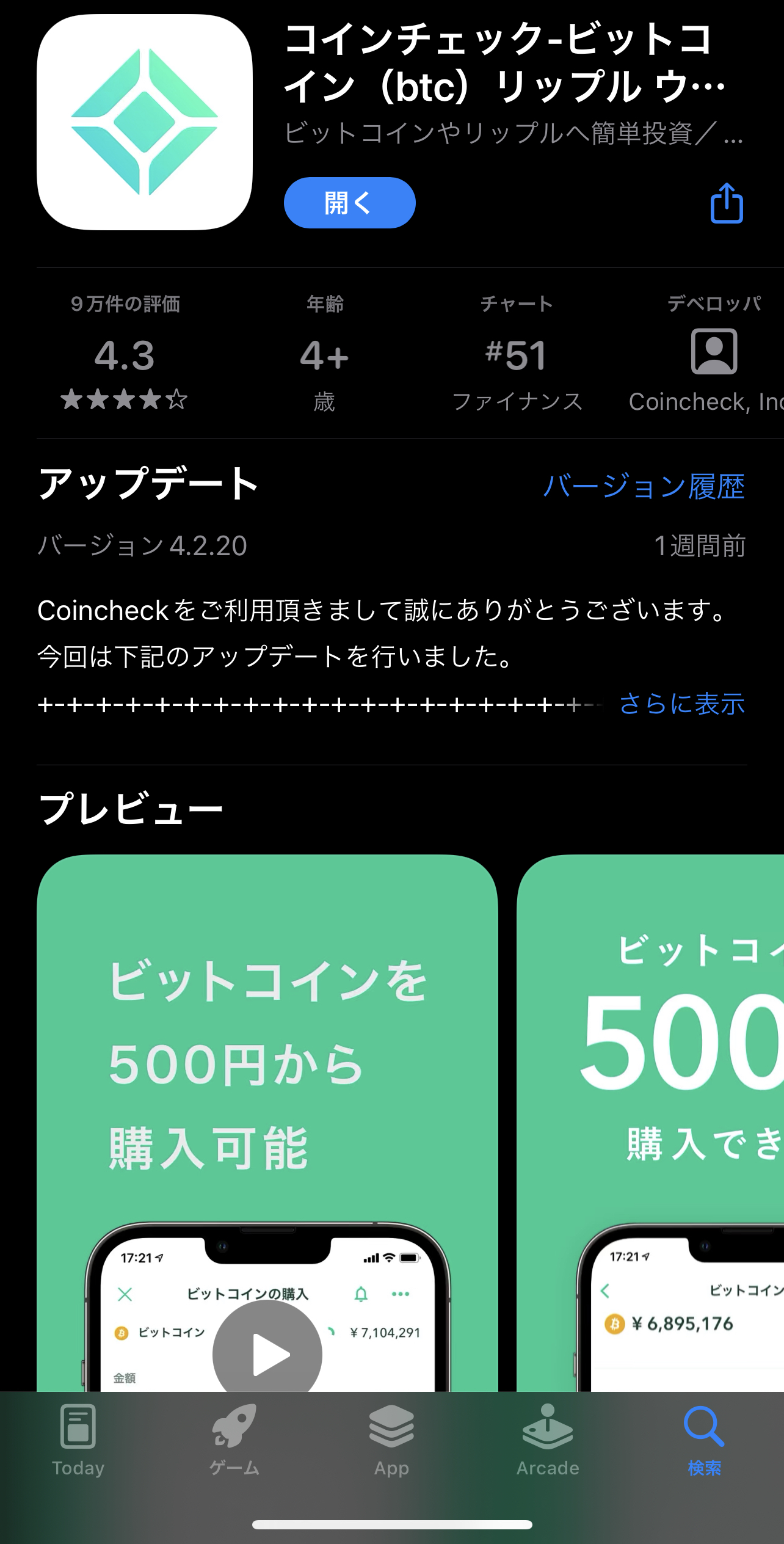
画面下のタブ「ログイン」をタップしてログインします
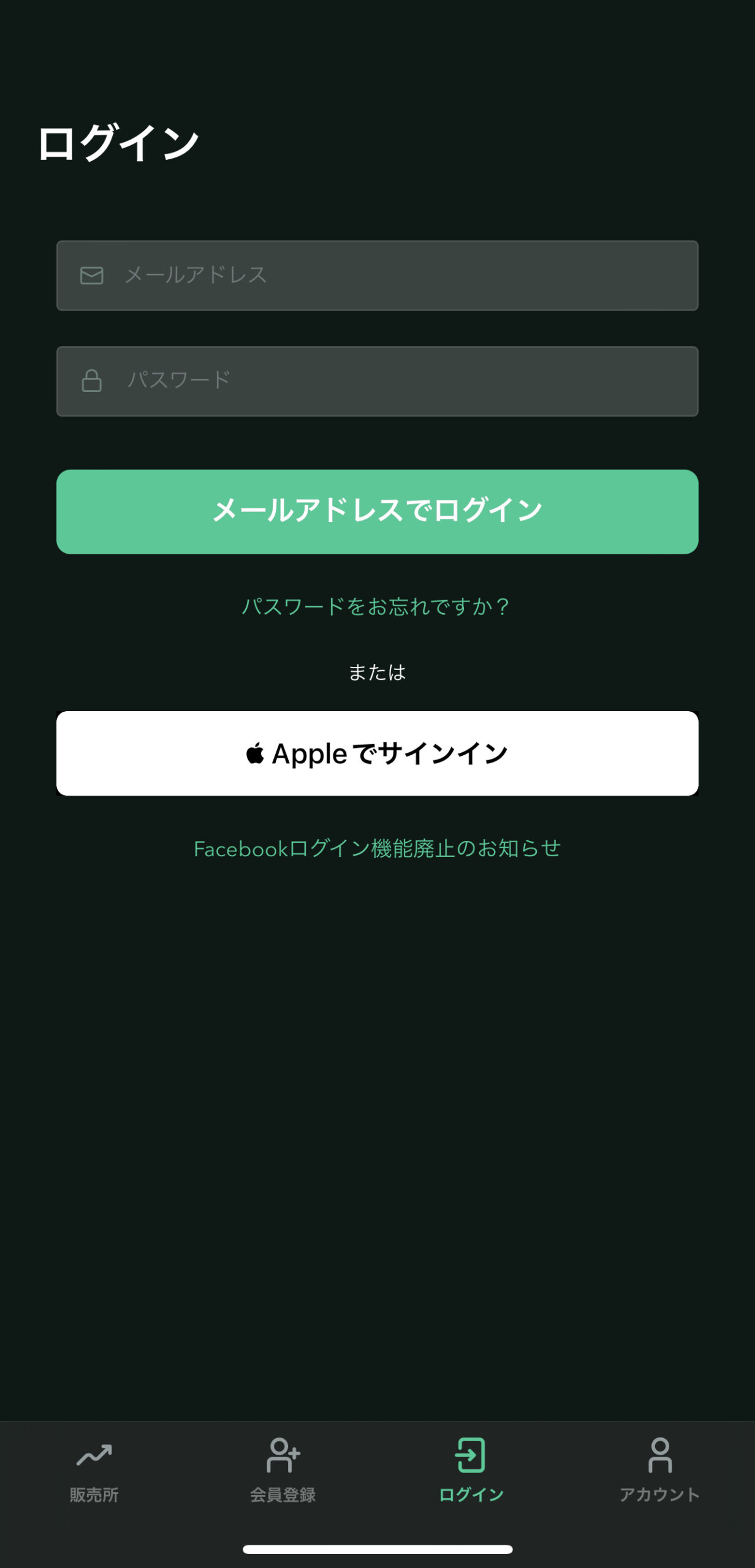
メールアドレスとパスワードを入力して「メールアドレスでログイン」をタップ
メールアプリを起動、確認ごURLタップ
メールを開くと以下の様なURLが届いているのでタップします
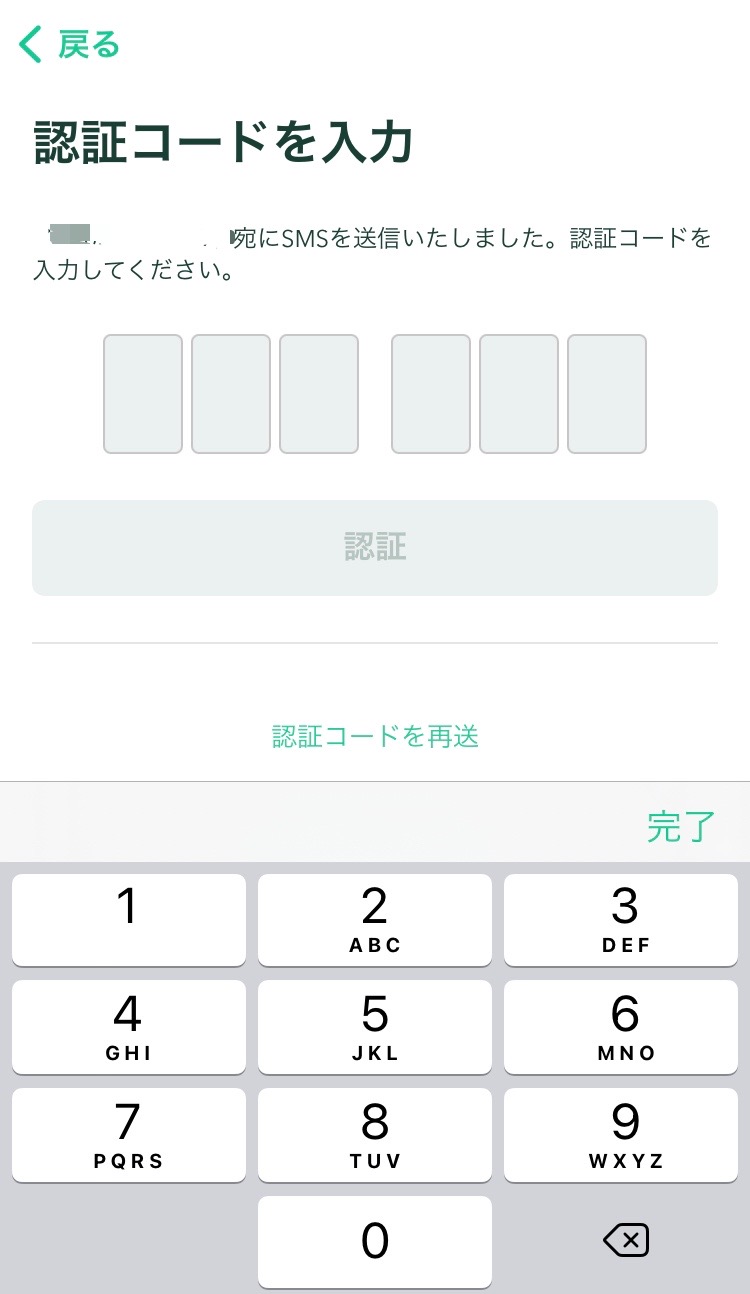
重要事項の確認と同意
重要事項の承諾をしていきます。
各種重要事項を「同意する」をタップします。
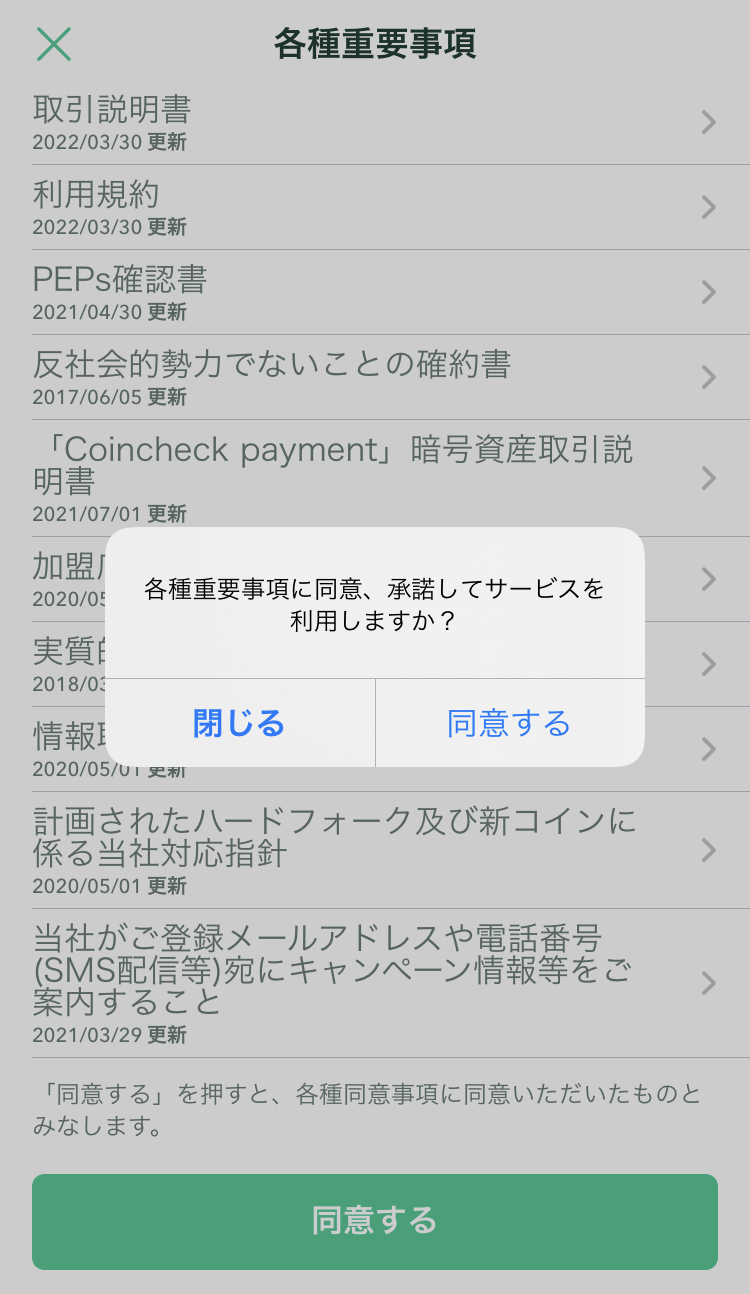
本人確認
本人確認を進めていきます
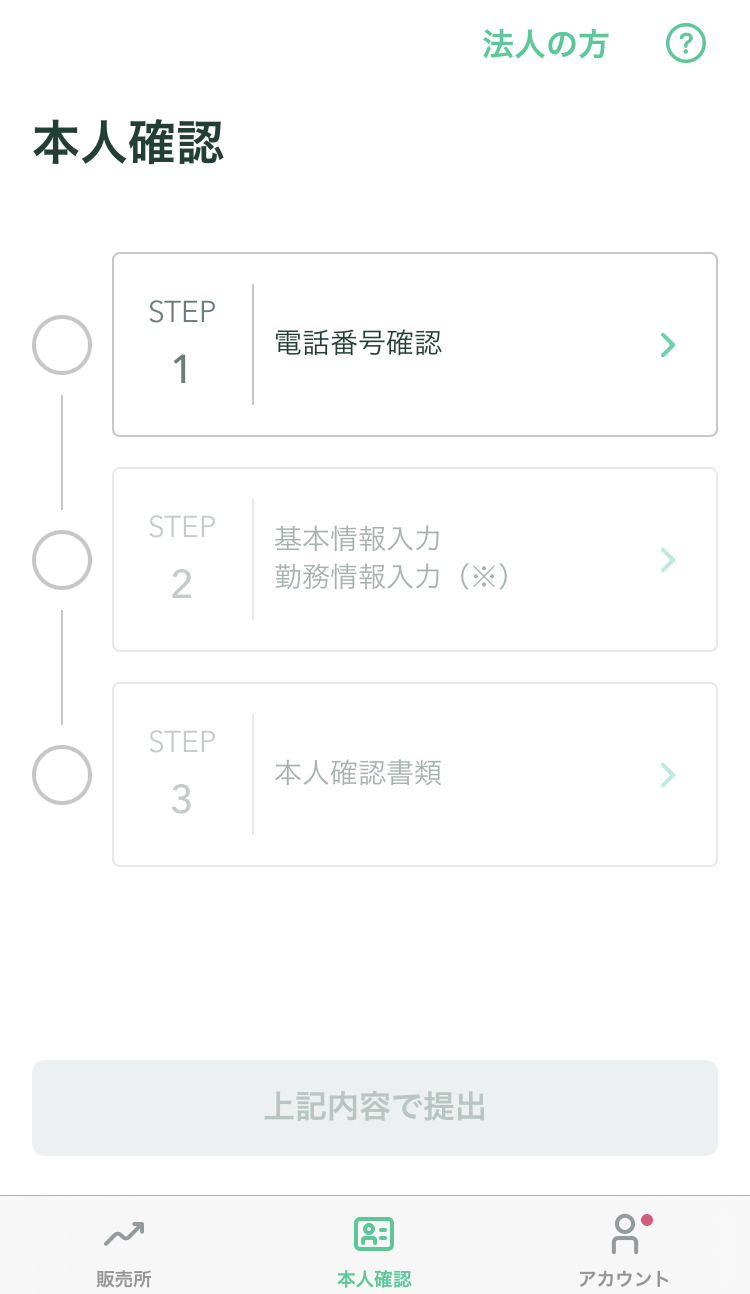
STEP1電話番号確認
電話番号を入力し「次へ」をタップします
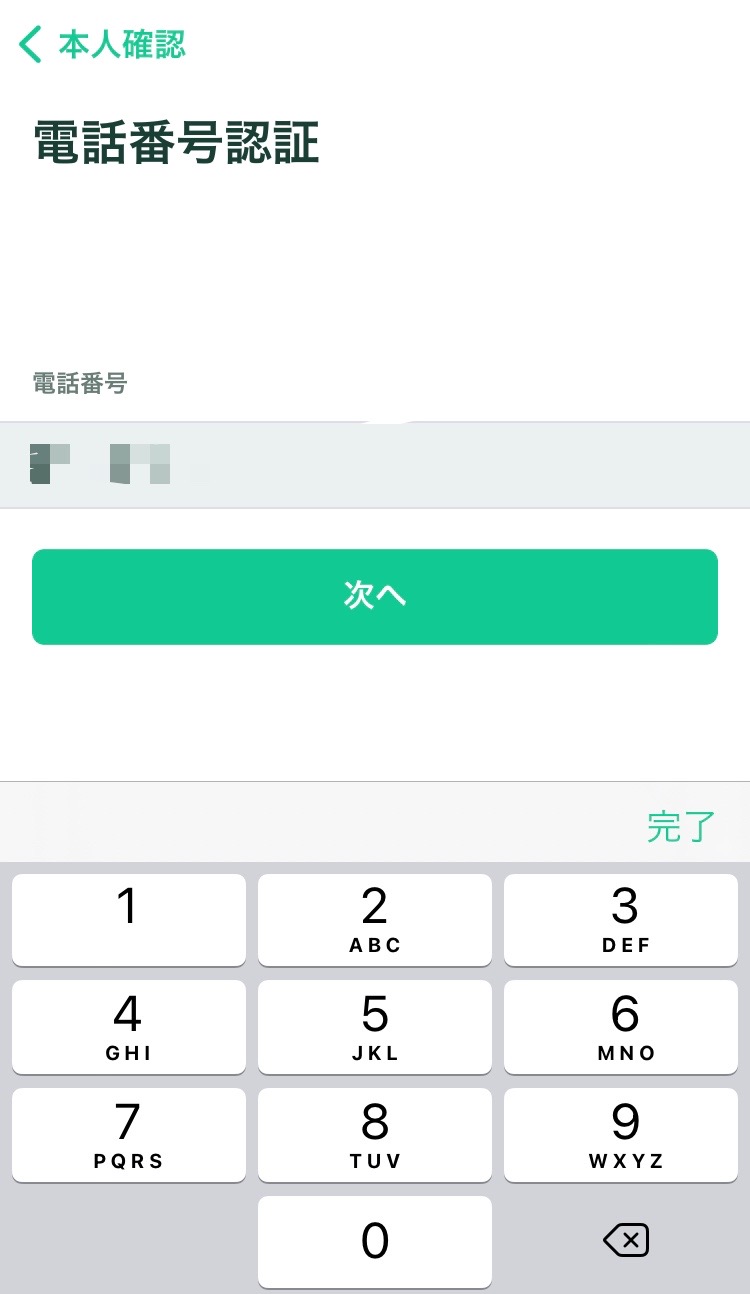
電話番号認証「送信」をタップします
SMSを開きコードを確認、長押しして認証コードをコピー
コピーした認証コードを入力して「認証」をタップ
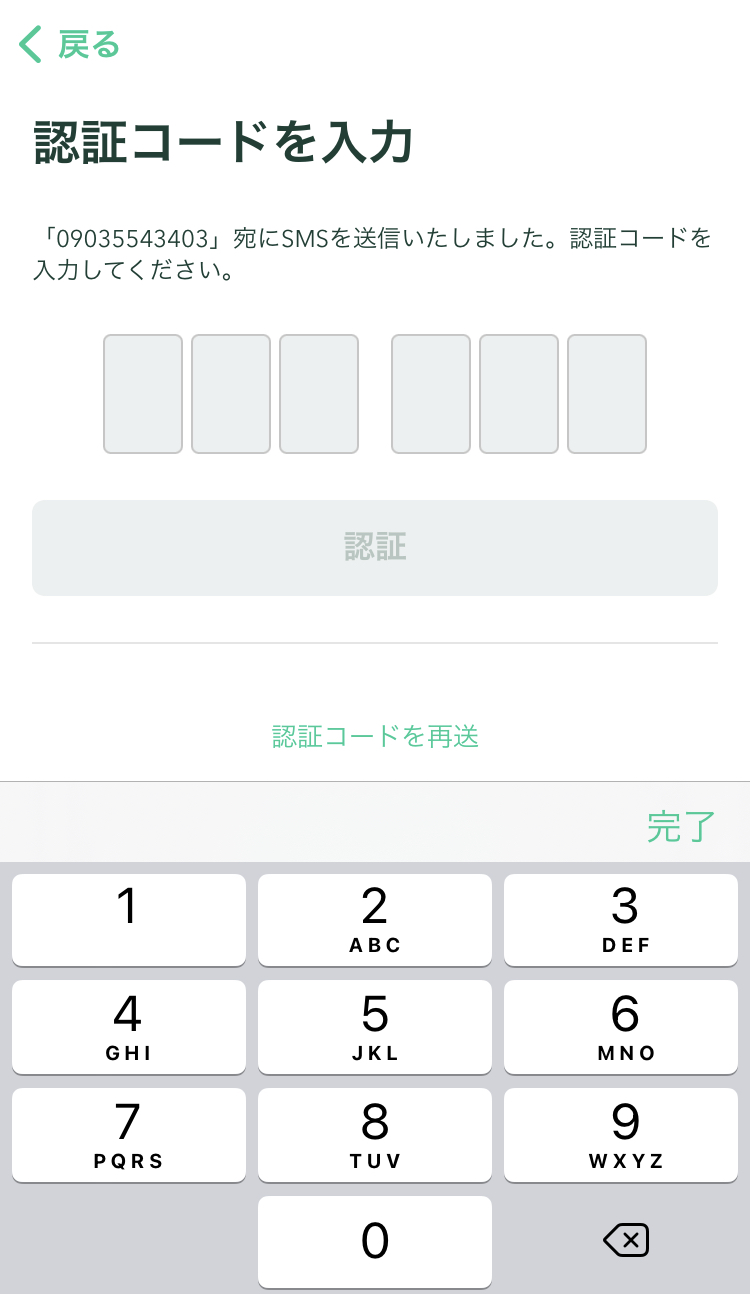
STEP2 基本情報入力、勤務情報入力
基本情報、勤務情報を入力をします。
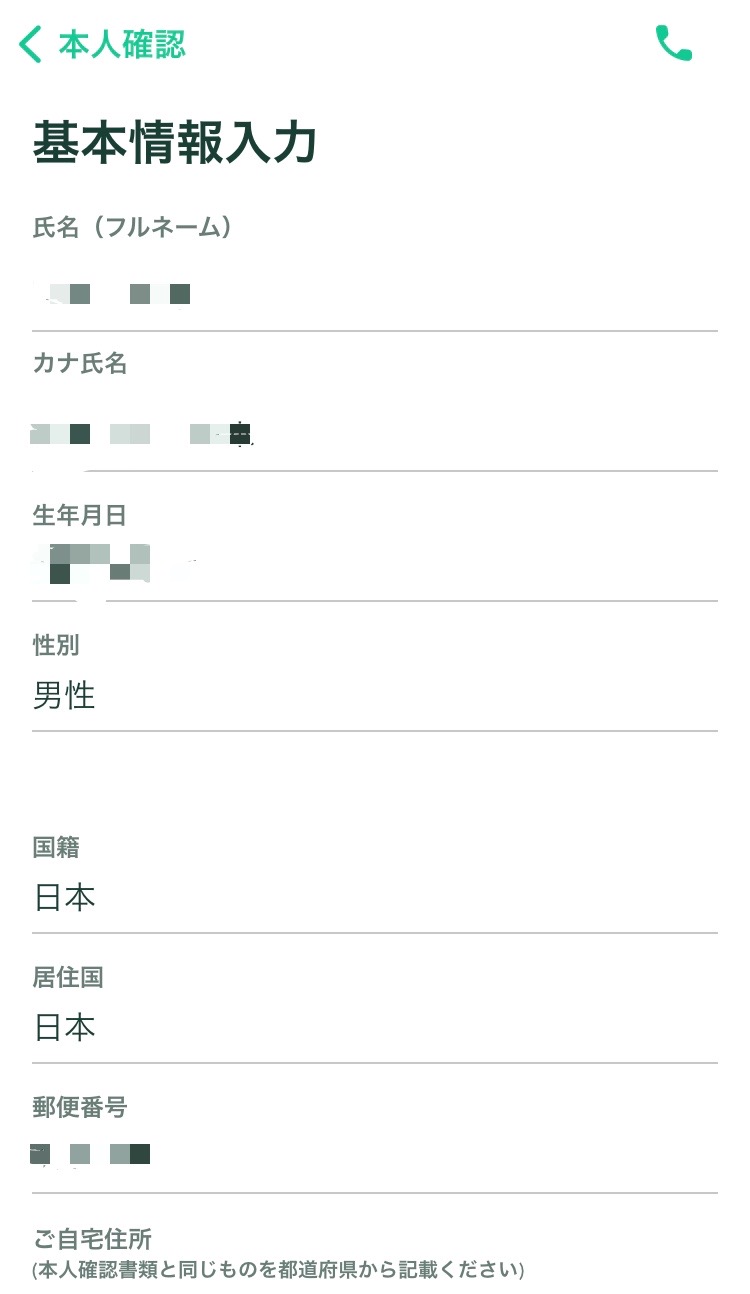
入力が終わったら「確認」をタップ
次に、本人確認書類を提出していきます。
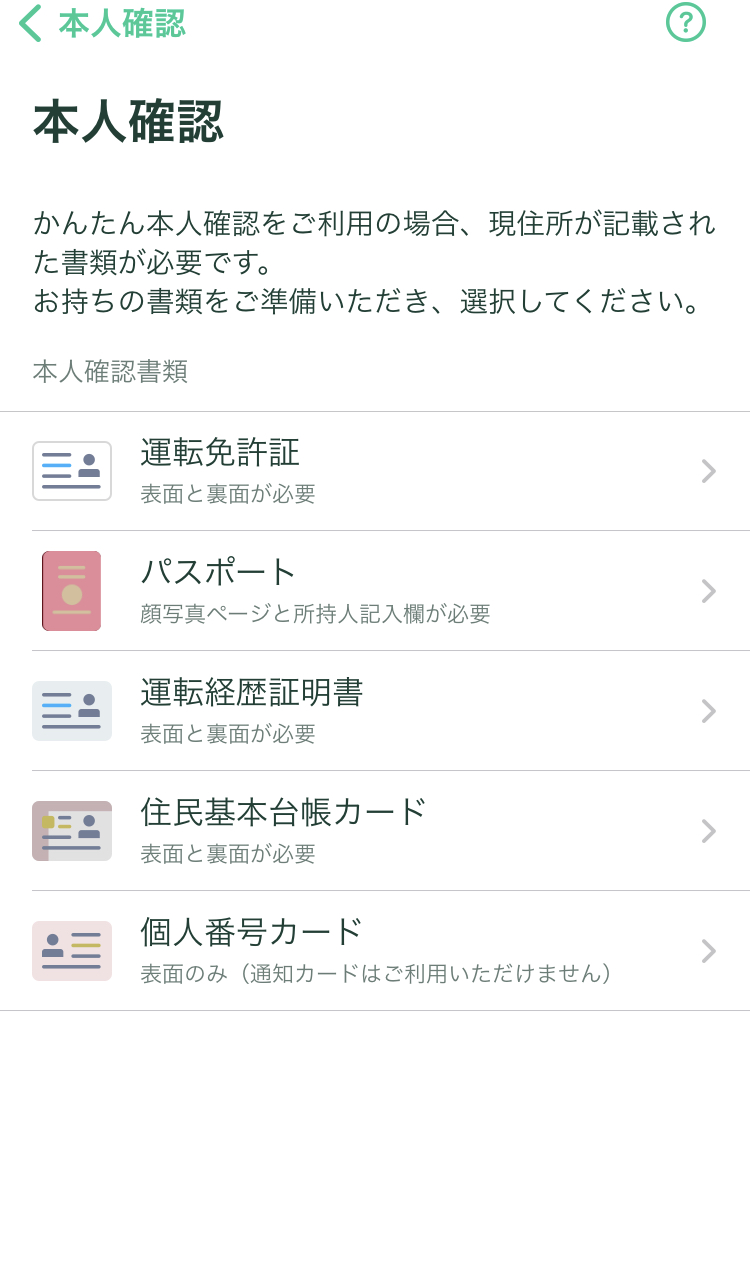
<登録可能な本人確認書類>
- 運転免許証(表面と裏面)
- パスポート(「顔写真ページ」と「住所記載ページ」)
- 在留カード(表面と裏面)
- 特別永住者証明書(表面と裏面)
- 運転経歴証明書(表面と裏面。交付年月日が2012年4月1日以降のもの)
- 住民基本台帳カード(表面と裏面)
- 個人番号カード(表面のみ、裏面は提出不要) ※注意点「通知カード(写真なし)」は本人確認書類としては利用不可。
STEP3 顔と本人確認書類の撮影
顔と本人確認書類を撮影していきます
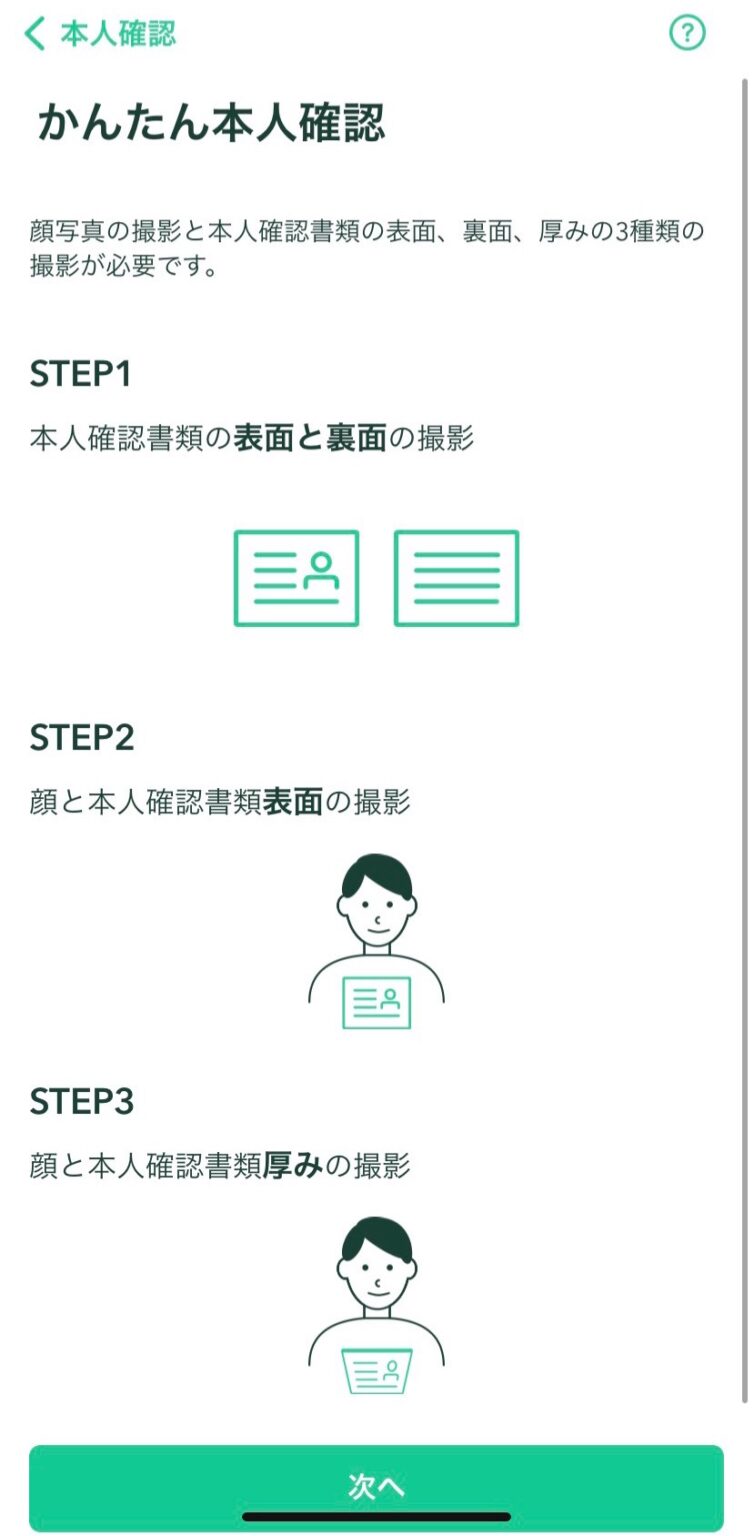
上記のSTEP1〜3までの確認書類の入力が終わったら「上記内容で提出」をタップし提出します。
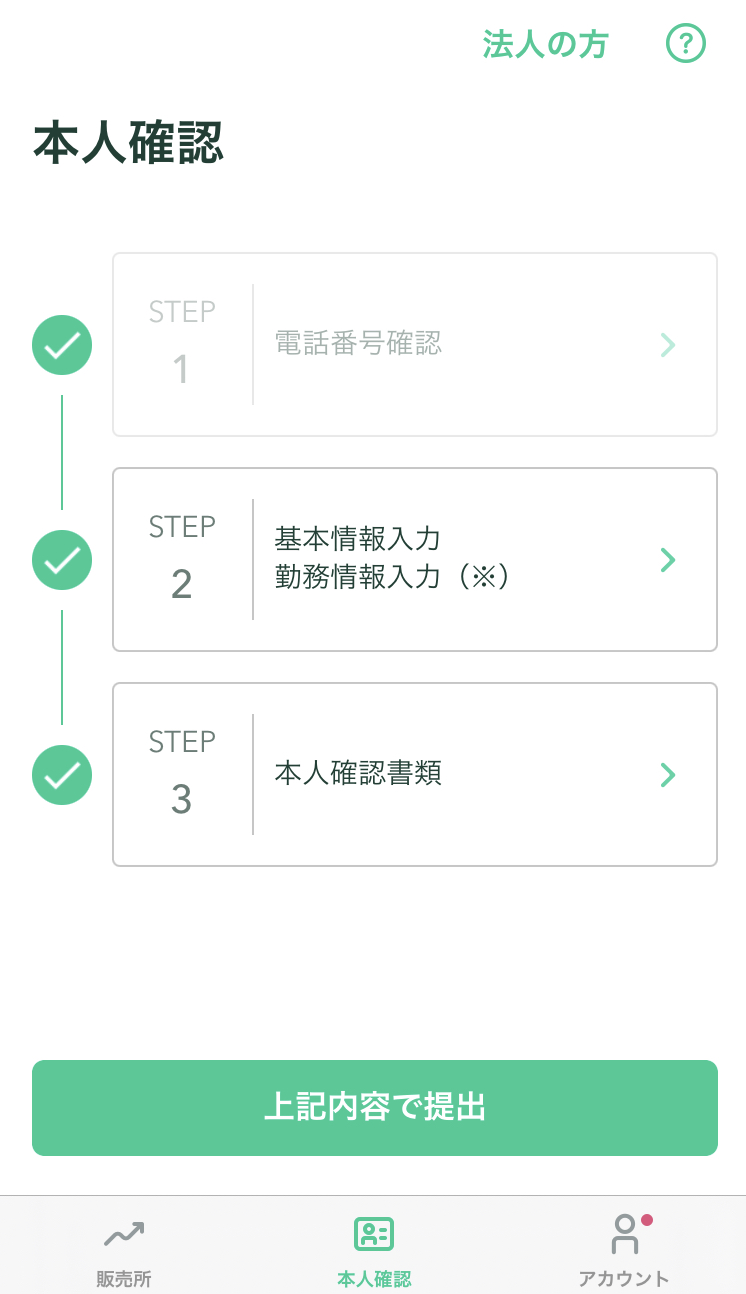
現在確認中です、本人確認完了までお待ちください表示されればOKです。
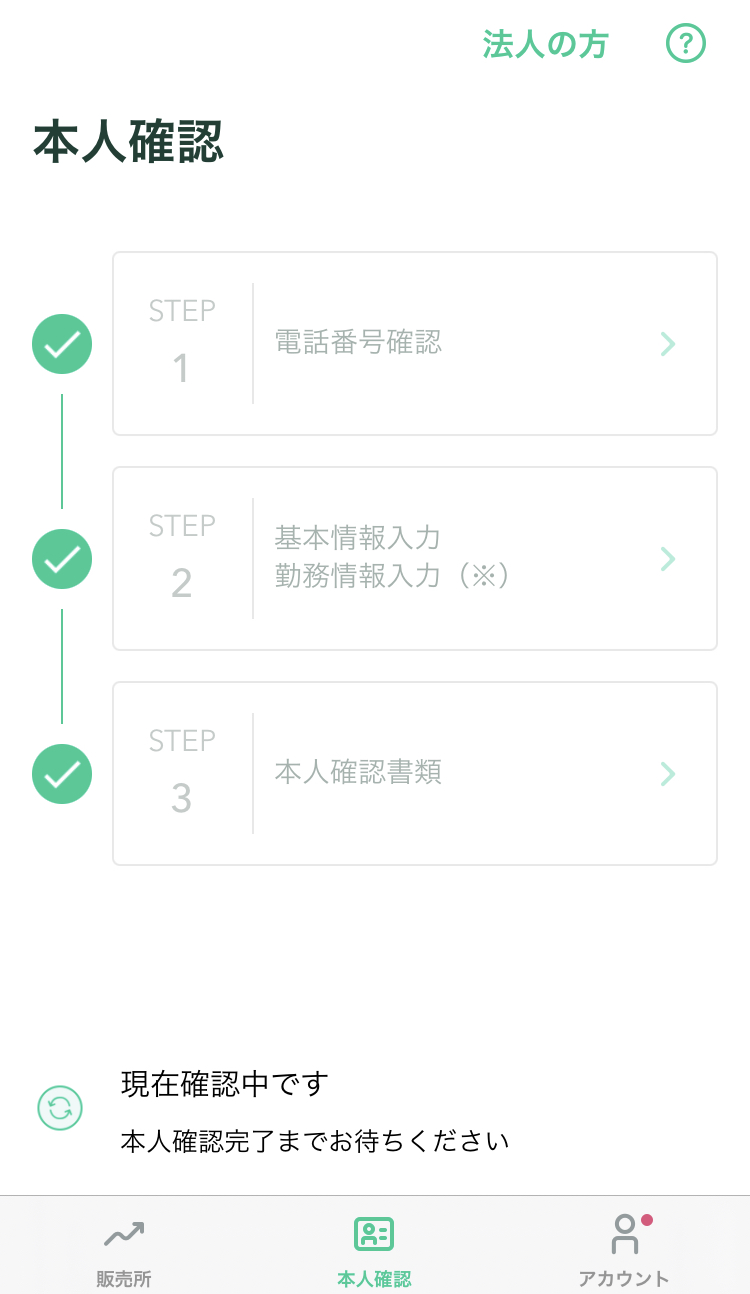
メールで本人確認提出の提出を受け付けましたと言う内容のメールが来ますので
認証が降りるまではしばらく待ちになります。
2段階認証を設定する[重要]
上記のSTEPまでで口座の開設は終わっていますがセキュリティを高めるために
2段階認証を済ませておくことが重要です!!
「Google Authenticator」をダウンロードします
iPhoneはこちらから ダウロード
Androidはこちらから ダウンロード

⒉コインチェックのアプリを開き、下のタブ「アカウント」をタップしてアカウント画面を開きます
アカウント画面が開いたら設定をタップ
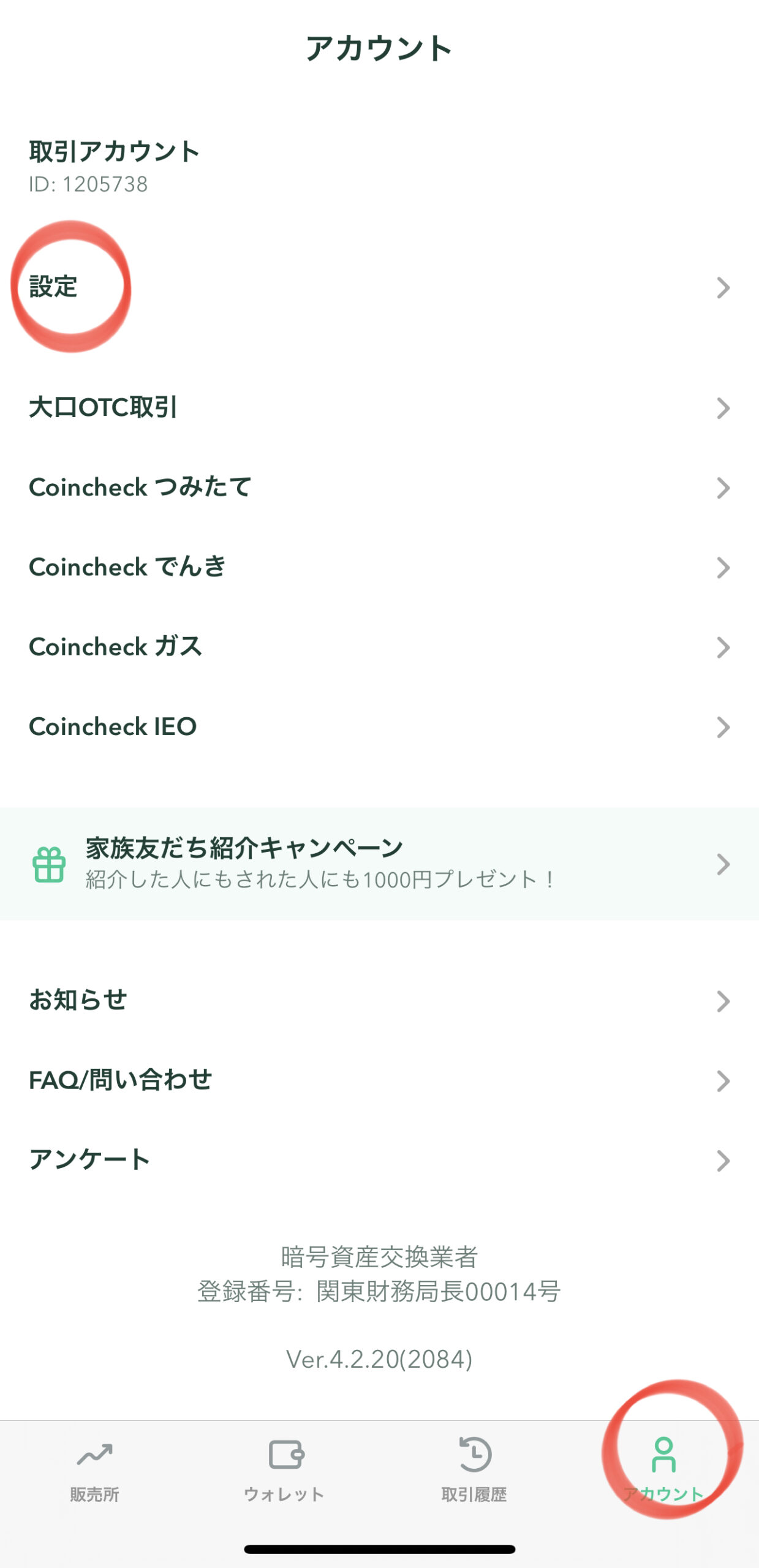
2段階認証設定をタップ
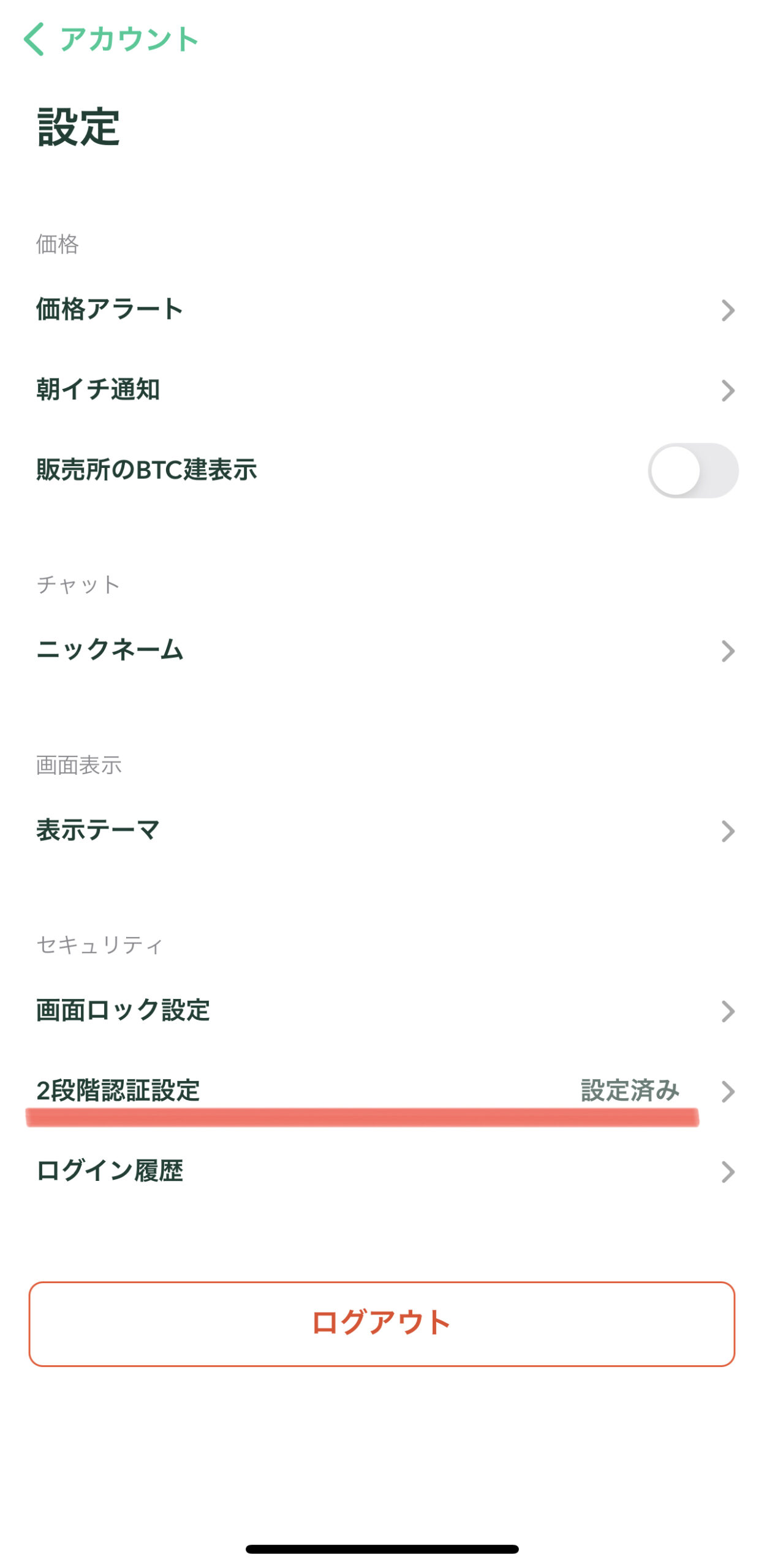
セットアップキーをコピーをタップ
タップすることで、自動でセットアップキーがコピーされます。
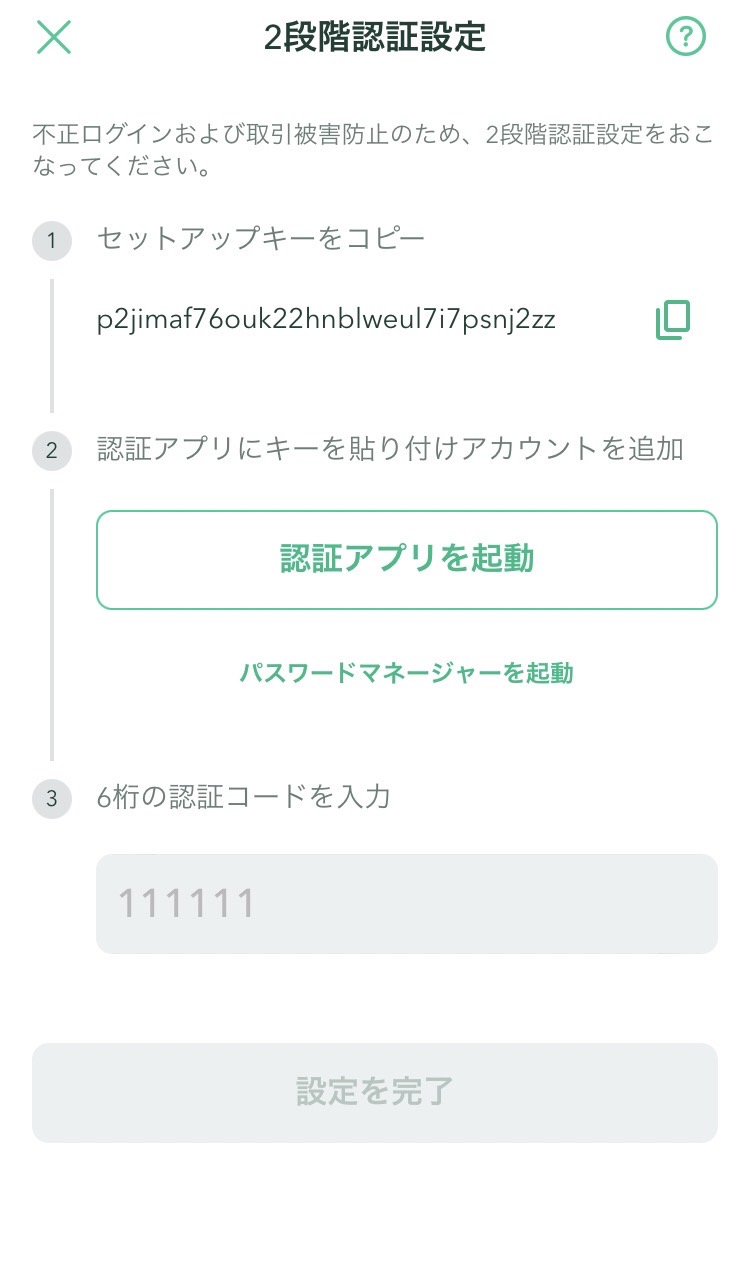
コピーができると、画面上部に「セットアップキーをコピーしました」と表示が出ます。
次に「認証アプリを起動」をタップします。
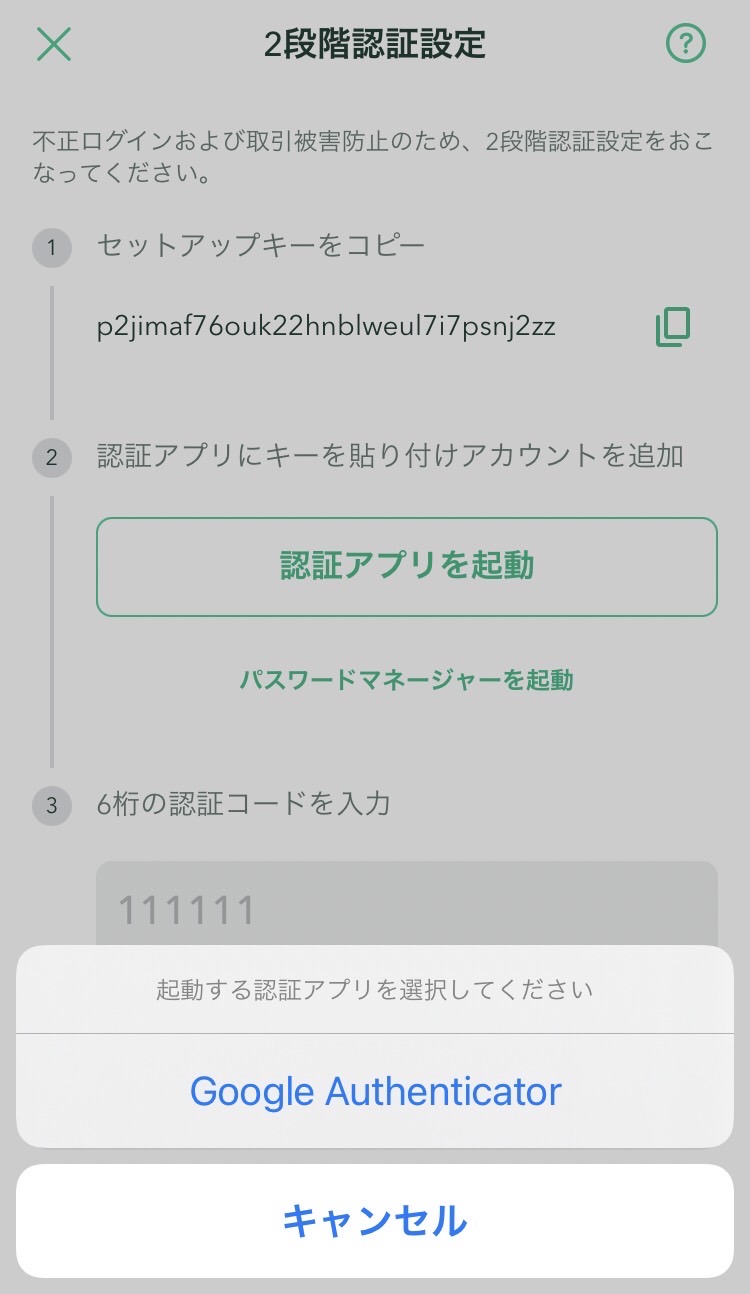
「Google Authenticator」→「開く」をタップします
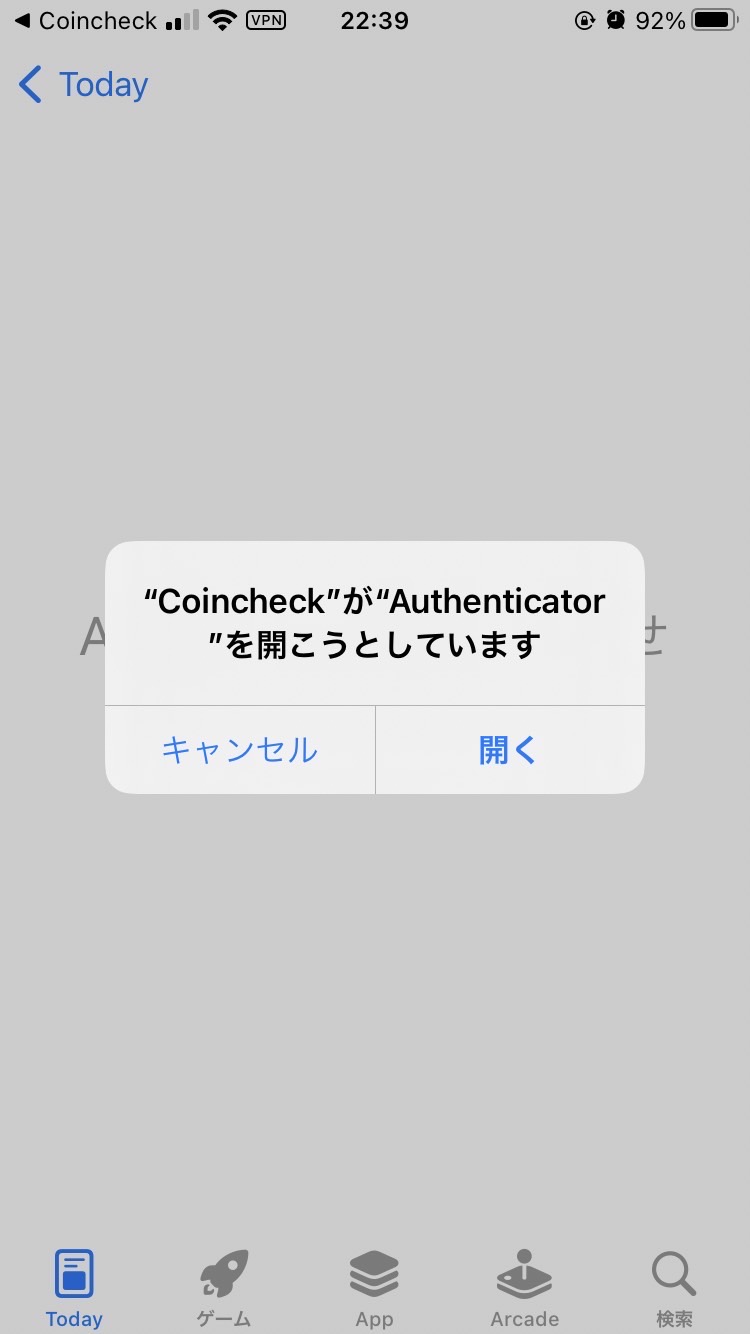
セットアップキーの入力をタップ
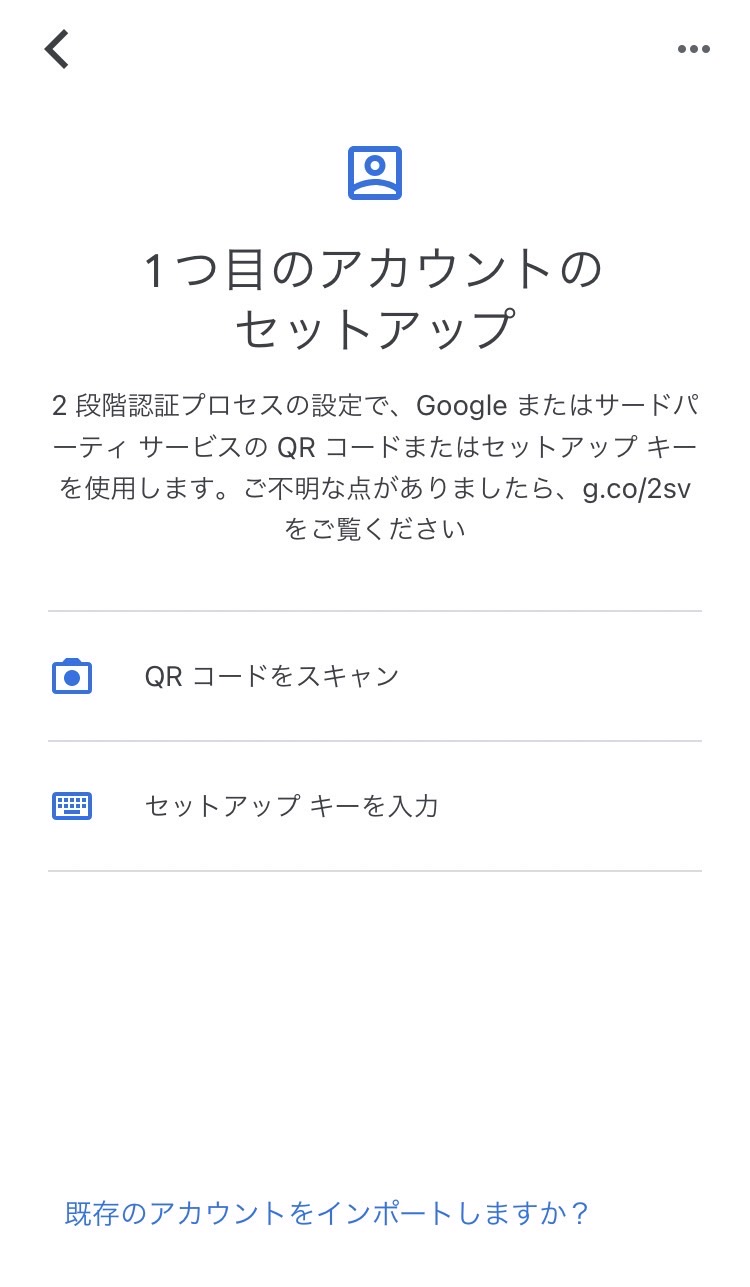
「アカウント」の名前、セットアップ「キー」を入力
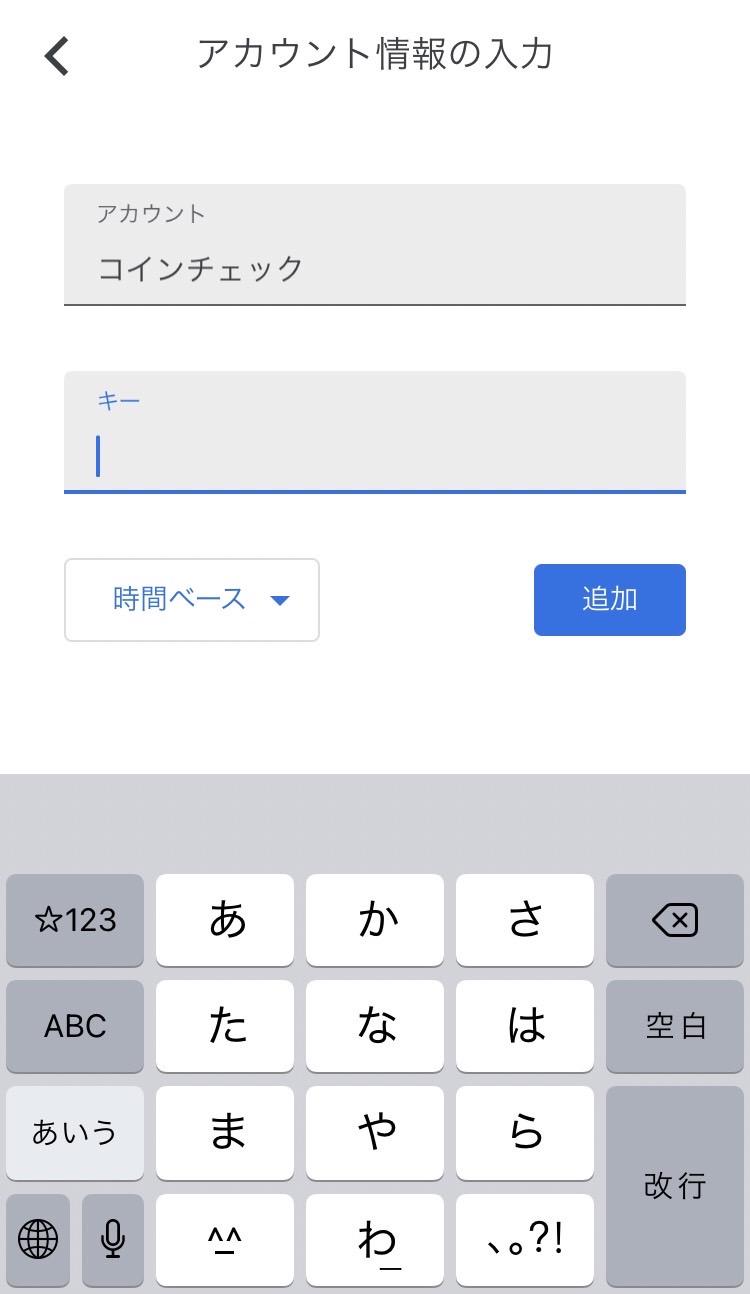
CHEK!!
- アカウント:Coincheck(コインチェック) 用(ここは後で見た時にわかるようにしておけばOKです)
- キー:「コピーしたセットアップキー」を貼り付けます。
- 時間ベース:そのままでOKです。
入力が終わったら右下の追加をタップ
Google AuthenticatorでCoincheck(コインチェック) 用のキーが表示された6桁の数字を、パスコードを1〜2秒長押ししてコピー
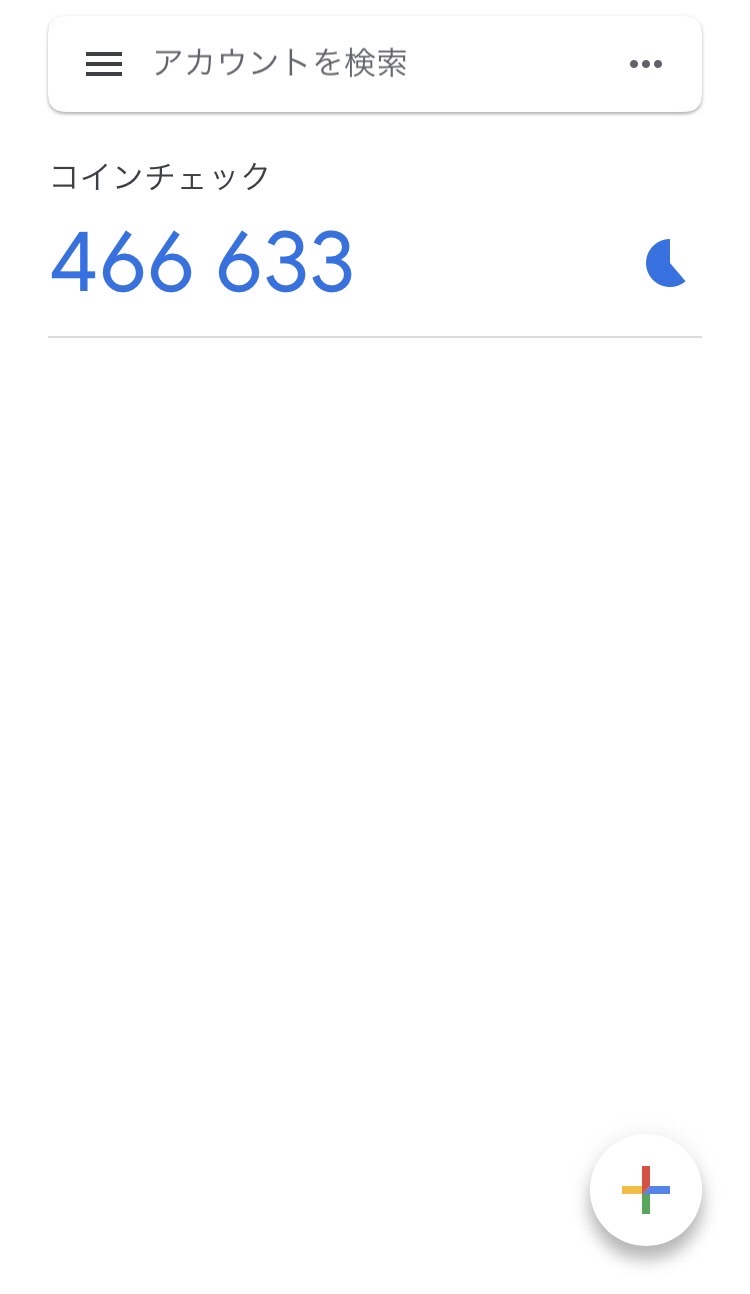
Coincheck(コインチェック) のアプリに戻って、6桁の認証コードを入力に先程コピーした6桁のコードを貼り付けます
「設定を完了」をタップすれば、完了です!
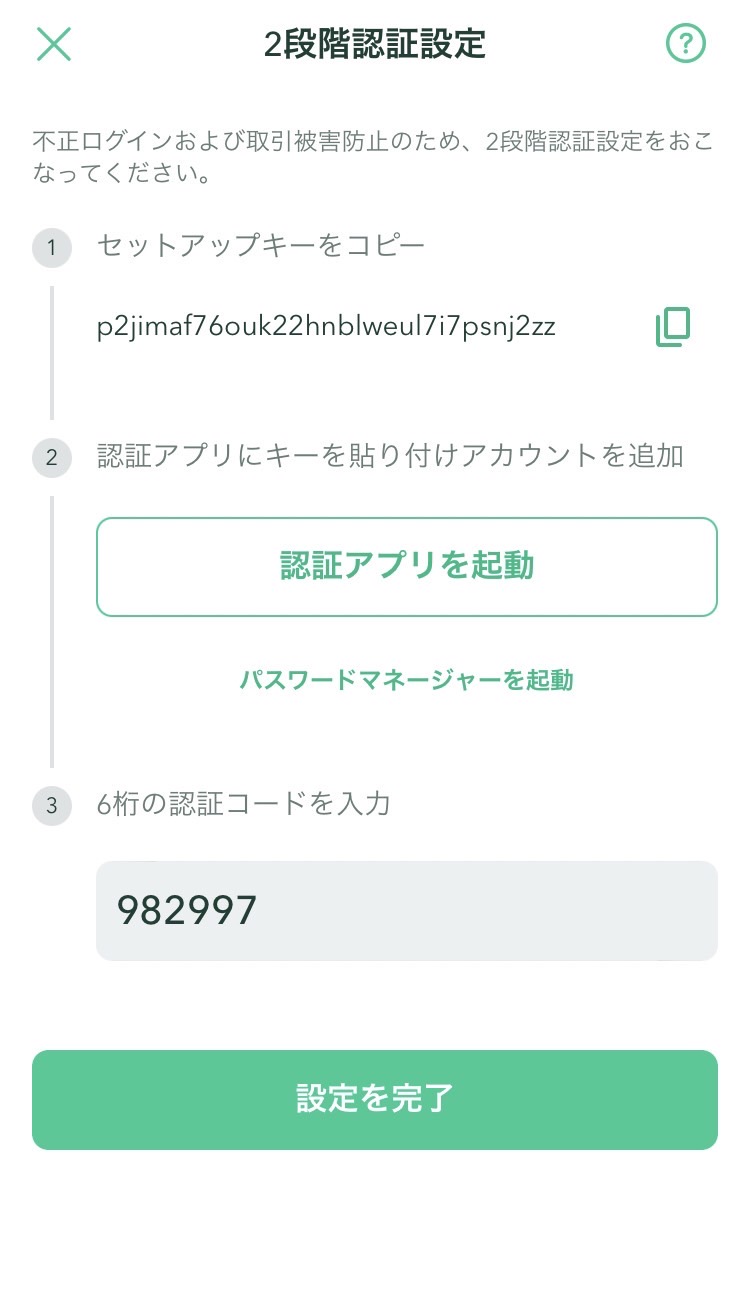
ごへいもちの参考画像の6桁のコードは上の画像と下の画像があってないですが気にしないでください。
Google Authenticatorは時間でどんどん認証キーが変わってしますのでそこも注意してください!
Coincheck(コインチェック) の本人確認等の認証が終わるとハガキが到着して口座が開設されます
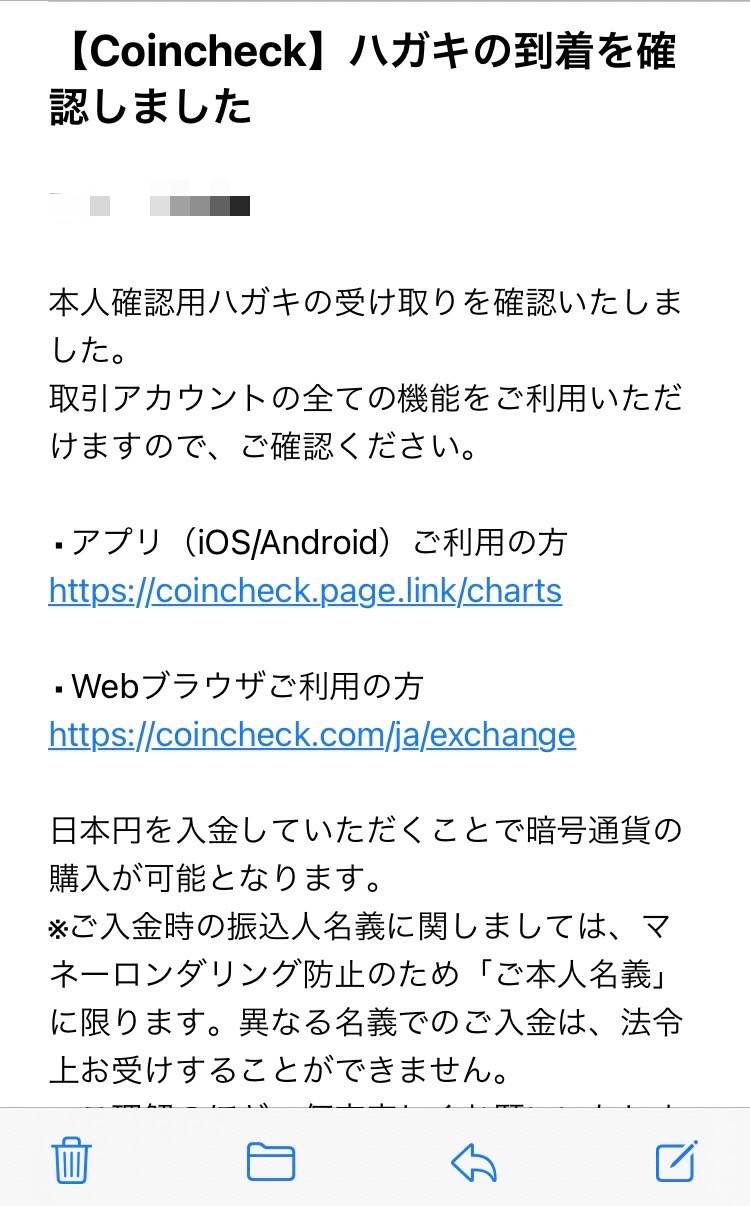

やったー!!
ついに口座が開設できた✨
お疲れ様でした。
これで準備が終わったから次はいよいよ
仮想通貨購入編だね!

次の記事ではいよいよ仮想通貨の購入方法をお話しできればと思います。
よかったらまた見に来てくださいね!